苹果手机是当前市场上最受欢迎的智能手机之一,其功能强大且操作简便,静音模式是苹果手机中一个非常实用的功能,可以在需要保持手机静音的场合下使用。许多用户可能会遇到苹果手机显示静音模式的问题,不知道如何设置。本文将为大家介绍苹果手机如何设置静音模式,帮助用户轻松解决这一问题。无论是在会议、课堂或睡觉时,通过设置静音模式,用户可以避免因手机铃声而造成的尴尬或干扰。接下来我们将详细讲解如何进行设置。
苹果手机如何设置静音模式
1.点击辅助功能首先在手机设置界面点击辅助功能。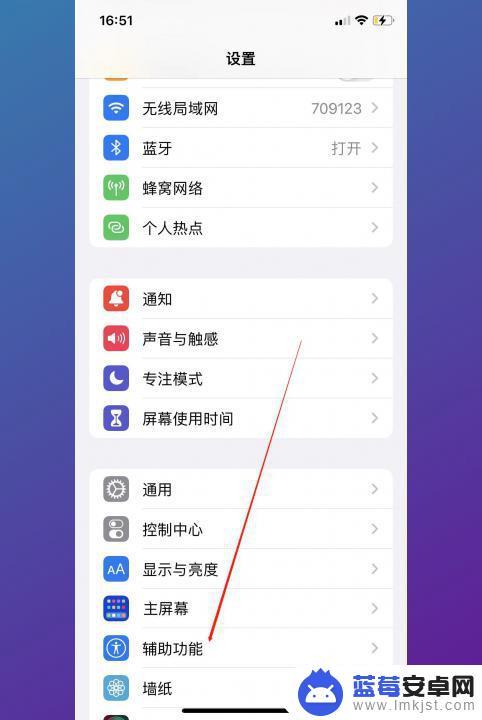
2.点击触控然后点击触控选项。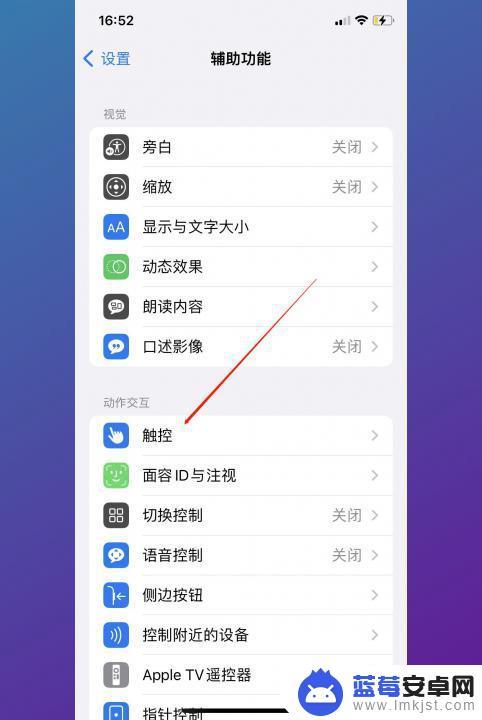
3.点击辅助触控在触控界面点击辅助触控。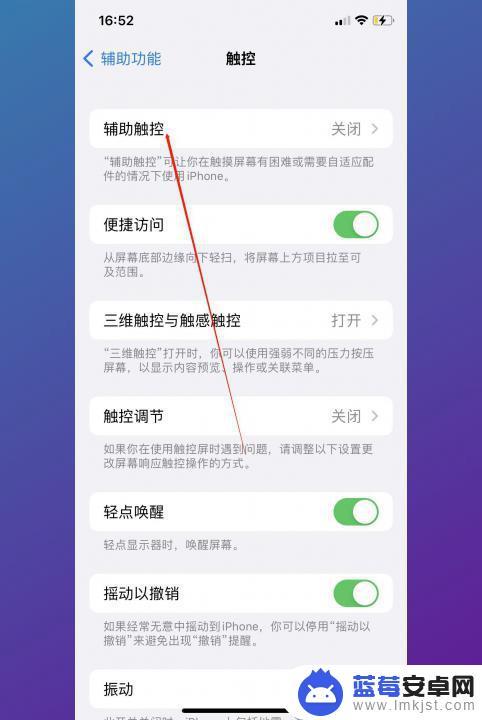
4.打开辅助触控的开关接着打开辅助触控的开关。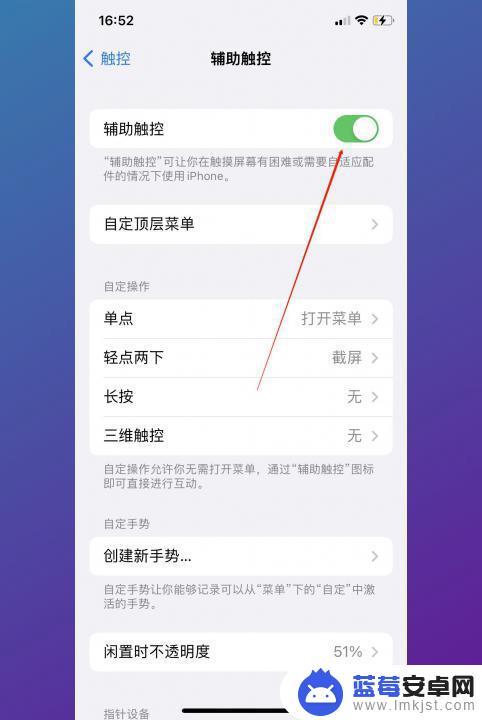
5.点击悬浮球然后点击悬浮球功能。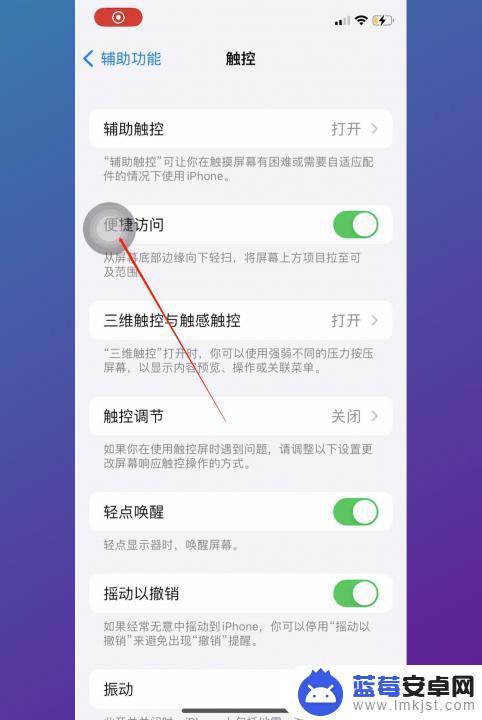
6.点击设备在悬浮球界面点击设备选项。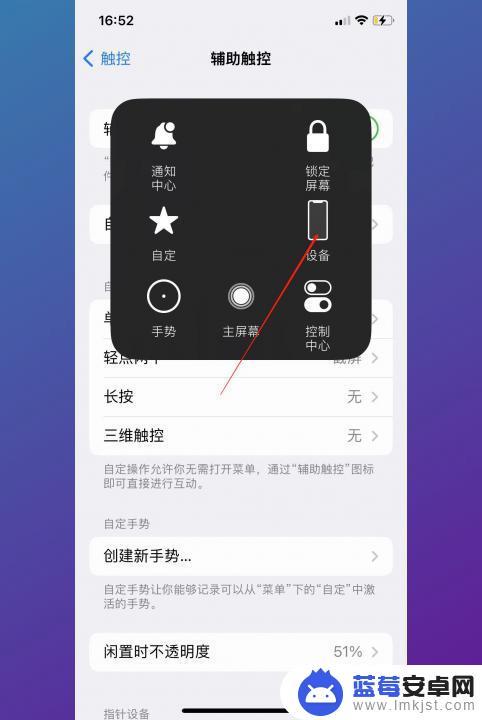
7.打开静音的开关最后打开静音的开关即可。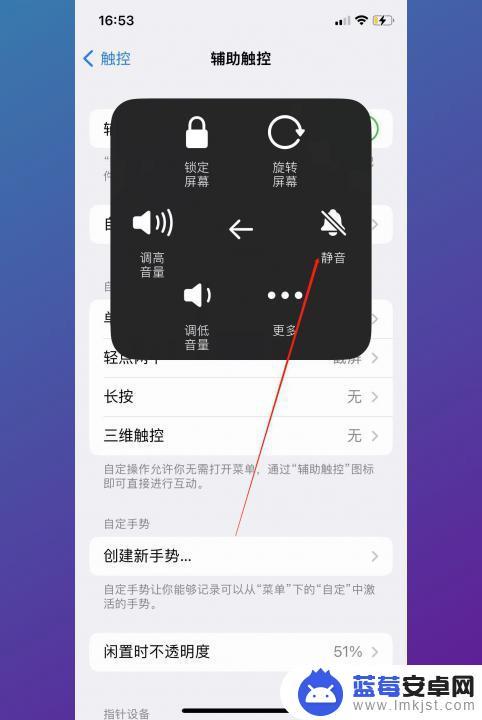
以上就是如何将苹果手机设置为静音模式的全部内容,如果您还不清楚,可以按照以上步骤进行操作,希望对大家有所帮助。












